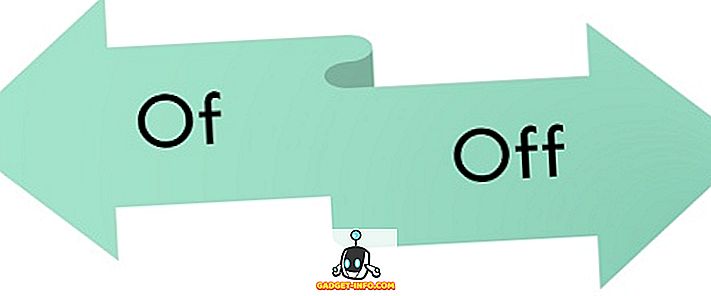A Windows rendszerrel soha nem tudhatod, hogy milyen őrült hibaüzenet jelenik meg egy napon, és megijedted magad! Egy hibaüzenet, amelyet a közelmúltban egy ügyfélgépen láttam:
A 0x000-es memóriára vonatkozó utasítás 0x000-en. A memóriát nem lehetett olvasni.
Azta! Mit jelent ez a fene? Nos, csakúgy, mint a legtöbb Windows-hiba, ez egy csomó cucc lehet. Ezt a hibát a rossz memória, a rossz CPU, a régebbi illesztőprogramok, a hardverkonfliktusok és a többi cucc okozhatja!
Ilyen típusú hiba esetén alapvetően meg kell próbálnunk egy csomó dolgot, és meg kell nézni, hogy valami működik-e. Gondoljunk logikailag minden megoldásra. Például, ha a számítógép teljesen új, akkor valószínűleg nincs rossz memória.
1. módszer - A virtuális memória növelése
Ennek egyik oka lehet, ha a virtuális memória beállításai nagyon alacsonyak. A jobb egérgombbal kattintson a Sajátgépre, ugorjon a Speciális fülre, majd kattintson a Teljesítmény elemre.
Ezután kattintson a Speciális fülre a Teljesítménybeállítások alatt, majd kattintson a Virtuális memória alatt lévő Módosítás gombra.

Olvassa el az előző cikkemet arról, hogyan optimalizálhatja az oldal fájlméretét, hogy az értéket a megfelelő beállításra állítsa a számítógépre. Indítsa újra a számítógépet, és nézze meg, hogy a probléma eltűnik-e.
2. módszer - A Buggy szoftver eltávolítása
Egy másik ok, ami a lehetséges hardverproblémákon kívül is előfordulhat, ha hibás szoftver van telepítve, vagy látogasson el egy buggy kóddal rendelkező webhelyre.
Ha nemrég telepített egy olyan programot, amely nem Adobe, Microsoft, Google vagy más nagy és jó hírű cég, próbálja meg eltávolítani, és nézze meg, mi történik. Sokszor még népszerű szoftver is lehet, amely csak hibákat tartalmaz benne.
Ez a hivatkozott memóriahiba a tűzfalakkal, anti-vírussal, anti-spyware programmal és hasonlókkal kapcsolatos szoftverekben is előfordul. Ha valami ilyesmit használ, próbálja meg eltávolítani, és nézze meg, hogy a probléma eltűnik.
Ha vírusvédelmi szoftverrel vagy bármilyen valós idejű internetes forgalomellenőrző szoftverrel rendelkezik, győződjön meg róla, hogy letiltja azt, és nézze meg, hogy a probléma eltűnik. Ha egy program beolvassa a webes forgalmat, megkaphatja a hivatkozott memóriahibát.
3. módszer - A meghajtók frissítése és a legújabb javítások telepítése
A hardvertől függően előfordulhat, hogy a hibát azért kapja, mert a számítógép nem használja a legfrissebb illesztőprogramokat.
A legfőbb dolog itt a videó, a merevlemez, a chipset és a hálózati meghajtók. Ezek általában az ilyen típusú hibák fő okozói. Jó ötlet a BIOS frissítése a legújabb verzióra.

Győződjön meg róla, hogy a legújabb Windows javításokat és szervizcsomagokat telepíti. Többször is történt, amikor a hivatkozott memóriahibákat a Windows okozza, és nem más. Frissítse a Windows, az Office és a számítógép bármely más programját.
4. módszer - Rendszer-visszaállítás végrehajtása
Remélhetőleg, ha a hibát nemrégiben megszerezte, előfordulhat, hogy visszaállíthatja a számítógépet egy korábbi állapotra. Ezt a hibát néha akkor kaphatja meg, ha a rendszerleíró adatbázis megsérült.
A rendszerleíró adatbázis megsérülhet egy hibás program (mint a fentiekben említettek szerint), de néha még az eltávolítás után is meg fogja kapni a hibát, mert a rendszerleíró adatbázis még mindig sérült.

Megpróbálhat egy rendszer-visszaállítást végrehajtani, és remélhetőleg a program telepítése előtt egy állapotba kerül. A rendszerleíró adatbázis tisztítóját is letöltheti és telepítheti, és megnézheti, hogy ez javítja-e a problémát.
5. módszer - Rendszerfájl-ellenőrző futtatása
Egy másik lehetséges megoldás a Windows rendszerhez mellékelt beépített rendszerfájl-ellenőrző program futtatása. Futtathatja azt a Start, Futtatás és gépelés parancsban a CMD-ben. Kattintson rá jobb gombbal, és válassza a Futtatás rendszergazdaként lehetőséget. A parancssorba írja be a következő parancsot:
sfc / scannow

Ezután nyomja meg az Enter billentyűt. Az összes Windows rendszerfájlt beolvassa, és a sérült vagy törölt fájlokat kicseréli. Elolvashatja az előző bejegyzést arról, hogyan navigálhat a DOS parancssorban, ha újdonság.
6. módszer - A bővítmények letiltása az internetböngészőben
Ha a memóriát nem lehet csak az Internet Explorerben olvasni, a hibás bővítmény okozza. El kell mennie a beállításokhoz, és le kell tiltania az összes bővítményt, vagy el kell indítania az Internet Explorer-t bővítmények nélkül.

Elolvashatja az előző hozzászólásomat arról, hogy hogyan kerülhetjük el a böngészőbővítmények rosszindulatú programokkal történő telepítését.
7. módszer - A Java Runtime Old Versions eltávolítása
A hibás szoftverről beszélve a Java Runtime Environment régebbi verziói ezt a problémát okozhatják. A bosszantó, hogy még akkor is, ha a Java frissítése van, néha régebbi verziók maradnak a számítógépen.

Elolvashatja az előző hozzászólásomat arról, hogyan távolíthatom el a JRE régi verzióját egy ingyenes program segítségével.
Nos, ez minden, amiről gondolok! Ha még mindig ezt a problémát tapasztalja, küldjön egy megjegyzést itt a pontos hibakóddal, és megpróbálok segíteni! Élvez!